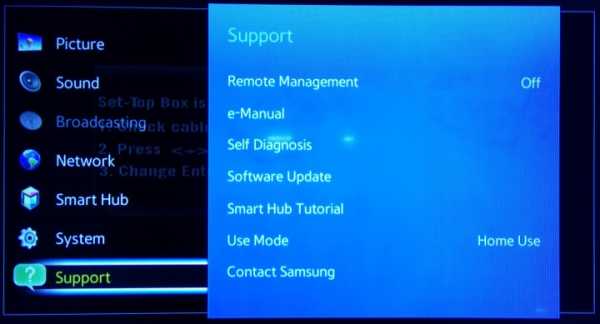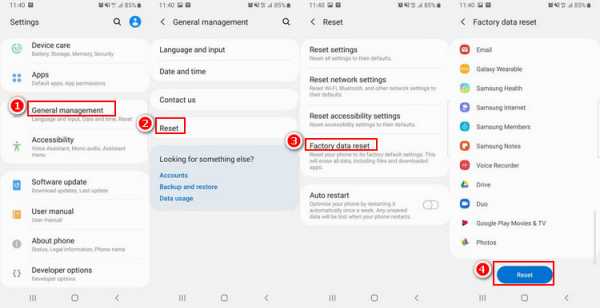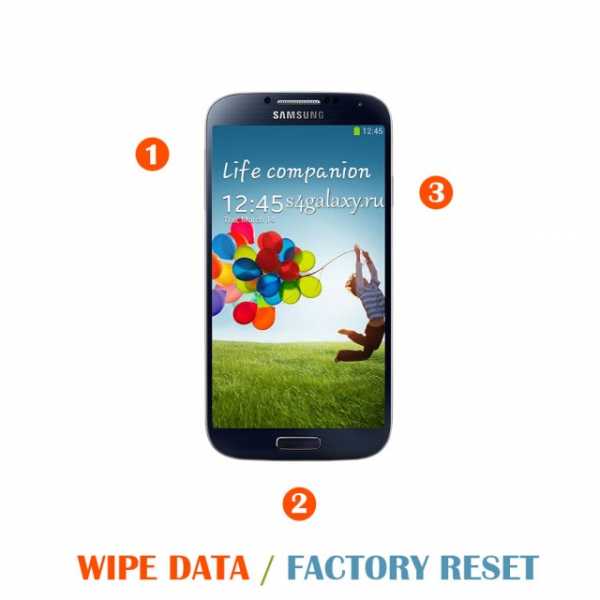Как пользоваться бигсби самсунг
что это, как работает и как пользоваться
В 2017 г. смартфоны этой марки были дополнены новым приложением. Bixby Samsung, что это: это обучаемый виртуальный помощник, управляемый голосом и совместимый с устройствами, работающими на ОС Android. По сути это более продвинутый аналог Siri, Cortana, Алиса и пр. Но если раньше мы должны были приспосабливаться к работе этих сервисов и обучаться управлению ими, то Bixby сам обучается и подстраивается под привычки пользователя. .
Функции и возможности сервиса
Bixby Samsung, что это и как работает? Давайте разбираться.
Bixby — это приложение со встроенным помощником, которое включает в себя комплекс предустановленных опций и обладает определенным поведением, назначенным по умолчанию.
После активации опции «Автоматизация Bixby», помощник самостоятельно анализирует действия и предпочтения человека, а затем создаст соответствующие сценарии. В дальнейшем программа будет изменять свое поведение соответственно заданному сценарию. Также пользователь сам может изменять поведение сервиса и задавать для него сценарии через раздел настроек.

О каких сценариях идет речь, спросите вы?
Суть организации определенного поведения (сценария) — обеспечение быстрого доступа к актуальному в каждом конкретном случае содержимому устройства Samsung. Мы все живем по своему расписанию — в определенное время ходим на работу, на тренировку, выходим на обед и возвращается с работы; планируем деловые встречи, походы к врачу, развлечения. По дороге кто-то слушает музыку, кто-то смотрит видео или читает, в спортзале — опять же музыка. А еще, если мы ходим пешком, нам важно знать, какая за окном погода.
Именно вот для чего и зачем нужен Bixby Samsung — к нужному времени сервис активирует программу или выведет на экран целый набор виджетов* программ — свежий прогноз погоды, такси, средства для воспроизведения музыки или видео, электронная книга; навигатор, счетчик шагов, календарь, мессенджер и пр. Состав такого набора (сценария) будет зависеть от времени суток, дня недели, местоположения, содержимого календаря, а также от дополнительных настроек, которые вы выставите самостоятельно.
*Виджеты Биксби что это такое — это карточки программ, отображающиеся на экране согласно заданному сценарию и работающие аналогично виджетам в компьютерном браузере.
Как организован помощник у Samsung
Чтобы было понятнее, что такое Bixby у Самсунг, нужно уточнить, что этот сервис состоит из четырех компонентов:
- Bixby Home. Набор виджетов различных программ, запускаемых в рамках заданного сценария. Выводится на экран устройство в виде вертикально прокручиваемой “карусели”.
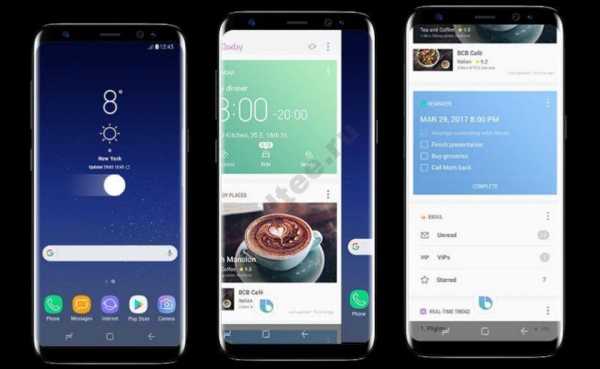
- Bixby Reminde. Настраиваемые + самообучаемые смарт-уведомления. Можно задать срабатывание как по времени, так и по месту (при нахождении в определенной локации). Работают т. н. “сложные” напоминания (время + локация / выход из локации).
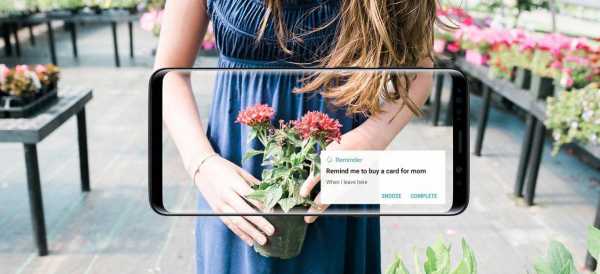
- Bixby Vision* — специальная служба для видеокамеры, позволяющая идентифицировать объекты, находящиеся в ее поле “зрения”. Используется для поиска товаров в интернете, распознавания и перевода текста, считывания QR-кодов, распознавания ориентиров и т. д.
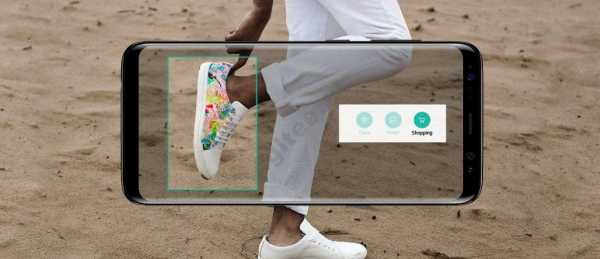
- Voice, что за приложение в Бигсби Samsung: это голосовая активация и голосовое управление всем сервисом. Базовая опция, имеющаяся у всех (популярных) виртуальных помощников.

*Для расширения возможностей камера Bixby может быть дополнена партнерскими программами-надстройками. С их помощью можно добавлять на фото наклейки и заметки, “склеивать” из фотографий видео и пр.
Как пользоваться сервисом
Приложение управляется голосом и вручную. Весь его функционал в рамках одной статьи охватить мы не можем, но общие моменты приведем.
Как пользоваться Bixby Samsung с помощью голосового управления:
- Пробуждение голосом — “Hi Bixby!”.
- Управлять — фраза, состоящая из имени помощника и описания требуемого действия. Например “Bixby, open the music player!”. Или двух последовательных действий, например “scan this text and translate”.
Т. е. голосом можно просто сказать “сделай то и то, а потом вот это”. Или “запомни”, “включи”, “напомни”, “создай” и пр. Идеального английского здесь не нужно — достаточно уметь строить простые фразы и четко их произносить.
Ручное управление и настройки:
- Пробуждение (как включить Bixby Voice) — нажать на кнопку “Bixby” (на левой боковой стороне корпуса, под регулировкой громкости).

- Вызвать “карусель” с виджетами программ — смахнуть экран слева направо.
- Включить автоматизацию Биксби в Samsung — Настройки смартфона → Дополнительные настройки → “Вкл” для “Автоматизация Bixby”.

- Активировать рекомендованный сценарий или создать новый вручную — Настройки смартфона → Дополнительные настройки → Автоматизация Bixby → выбрать “Рекомендуемые” или “Мои сценарии”. Далее выбрать готовый вариант или создать свой по предложенному шаблону.
- Включить опцию Vision (что такое Bixby Vision мы писали выше) — включить камеру вручную или голосом, затем нажать на иконку “Bixby”.
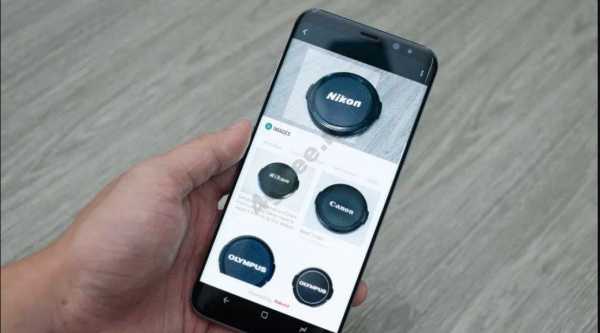
- Настройка виджетов (карточек) программ — кнопка “Меню” в правом верхнем углу каждой конкретной карточки.
Обратите внимание: несмотря на то, что Bixby голосовые команды на русском не распознает, все его ручное управление русифицировано. На русском же и раздел настроек сервиса. То есть пользоваться большинством возможностей, которые дает Bixby в Samsung, вы сможете, даже не владея английским языком.
Как переназначить кнопку Bixby Samsung
Несмотря на то, что есть способы заставить голосовой помощник работать в России, полноценно его использовать все равно могут не все — сервис не русифицирован и команды понимает только на английском языке. Поэтому многие предпочитают или переназначить кнопку Биксби или вовсе ее отключить. Про отключение мы поговорим ниже, а пока расскажем, как “прикрутить” на кнопку Bixby запуск другой программы или команды.
Внимание: вам может подойти только один из предложенных вариантов или ни тот, ни другой, или сработают оба. Все зависит от модели устройства, версии голосового помощника и страны нахождения.
Смысл переназначения кнопки
Чтобы было понятно, вспомним принцип использования левой кнопки компьютерной мыши:
- Один клик — отметка объекта, нажатие на активные ссылки и кнопки.
- Двойной клик — открытие папок, запуск файлов с расширением .exe и пр.
С кнопкой Bixby у Samsung дела обстоят точно также — система распознает запросы по одному нажатию и по двукратному нажатию. По умолчанию включить помощника можно по однократному нажатию, а запрос “двукратное” остается свободным. Вот его то мы и будем использовать.
Из настроек сервиса
Как настроить Bixby в Samsung, переназначение кнопки:
- Запустить Bixby → Меню → Настройки → Клавиша Bixby → Одно нажатие (поставить метку).
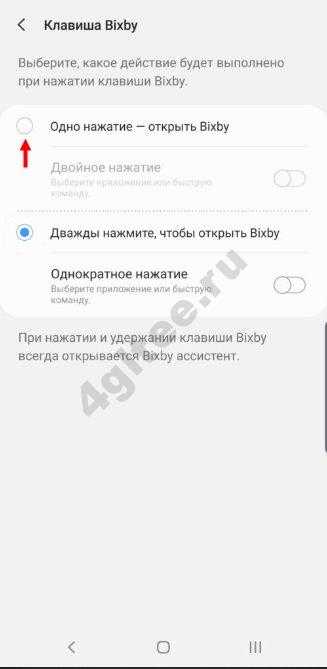
- Назад → включить Двойное нажатие → “Шестеренка” рядом с “Открыть прил.” → прикосновением отметить программу, которую нужно разместить второй на клавишу голосового помощника.
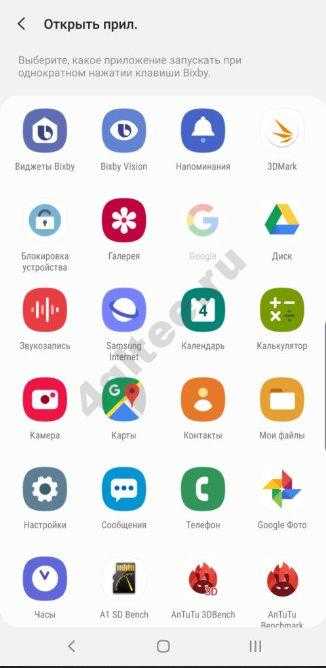
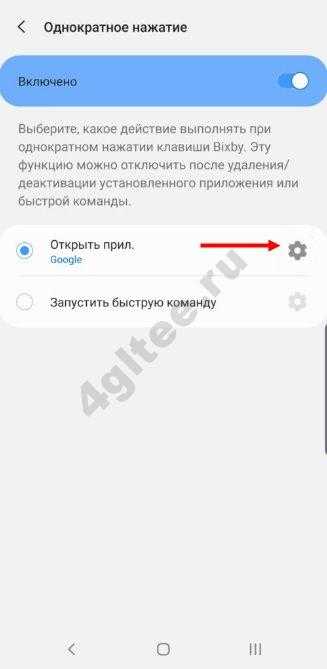
Сделанные изменения сохранятся автоматически.
Через стороннюю программу
Если в настройках вы не видите нужного функционала, попробуйте действовать через специальное приложение. К примеру, можно использовать BxActions Remap Button — оно есть в Play Маркет.
Вносим изменения в то, как работает Bixby Samsung, с помощью другого приложения:
- Открыть BxActions → Далее → Готово → “Вкл” для “Обнаружение текущего приложения” → Готово.
- Предоставить разрешения → Ок.
- Следующее окно — BxActions → “Вкл” для “Разрешить сбор статистики” → “Вкл” для “Получить запросы от кнопки” → Ок → Ок → Готово.
- Окно прокрутить вверх → BxActions — Кнопка Биксби → “Выкл” для “Выключено” → Ок.
- “Bixby кнопка” → Быстрое нажатие → Включено → выбрать нужное действие (поставить отметку).
Далее просто выходим из приложения.
Отключить Bixby в Samsung
Если по каким-то причинам переназначение кнопки нецелесообразно, Биксби можно просто отключить. Предлагаем вам два варианта, как настроить Биксби в Samsung:
- Полное отключение кнопки сервиса. Используется для того, чтобы из-за случайного нажатия на экране не появлялись виджеты, которые надо потом закрывать.
- Отключение виджетов. В этом случае не будут всплывать окошки программ, которые голосовой помощник запускает согласно своим сценариям. Однако при необходимости вы всегда сможете вызвать сервис нажатием на кнопку.
В первом случае мы будем использовать сторонний софт, а во втором обойдемся настройками смартфона.
Как отключить кнопку Bixby в Samsung
Прежде всего найдите в Play Маркет программу QuickShortcutMaker. В ее скачивании и установке нет ничего особенного, так что этот момент опускаем. Далее:
- После запуска вспомогательного приложения вы будете перенаправлены на его основной экран. Здесь есть строка поиска — впишите в нее “Настройки” и подтвердите действие (Ок).
- В следующем окне жмем на “Bixby ассистент”. Ниже выдвинется “Bixby ассистент настройки” — нажимаем. Далее выбираем “Посмотреть”.
- Жмем на “Клавиша Bixby” (внизу экрана), а затем отмечаем пункт “Ничего не открывать”.
После вы выходите из QuickShortcutMaker. Это приложение можно оставить на смартфоне или удалить — выполненные настройки сохранятся.
Как отключить виджеты Bixby в Samsung
Как мы уже сказали, стороннее ПО тут не понадобится. Что нужно делать:
- Вызовите меню настроек экрана. Для этого на свободном месте любого из рабочих столов установите палец и удерживайте его до тех пор, пока система не активирует режим настройки.
- В “карусели” с рабочими столами найдите тот, который озаглавлен как “виджеты Bixby”.
- Вверху окна будет переключатель — переведите его в положение “Выкл” (ползунок должен поменять цвет с зеленого на серый).
- Нажмите на кнопку “Домой”, чтобы вернуться в обычный режим.
Теперь виджеты не будут появляться автоматически, но сам сервис будет доступен по нажатию кнопки.
Совет: этот способ можно совмещать с переназначением кнопки, так как он не подразумевает ее выключения. О вариантах переназначения мы писали выше.
Bixby | Приложения - официальный сайт Samsung Galaxy
* Bixby распознает только определенные акценты и диалекты английского (Великобритания), английского (США), французского (Франция), немецкого (Германия), итальянского (Италия), корейского (Южная Корея), мандаринского (Китай), испанского (Испания) ) и португальском (Бразилия). Поддерживаются другие языки.
* Использование Bixby может быть ограничено в определенных ситуациях, включая, помимо прочего, во время мультимедиа. (Видео / Игра / Голос) запись во время разговора (включая исходящий), стыковка с DeX Station, режим DeX, режим максимального энергосбережения, экстренный режим и Samsung Kids.
* Изображения устройства и экрана смоделированы для иллюстративных целей.
* В настоящее время доступно с Galaxy S20 / S20 + / S20 Ultra / Z Flip / Fold / Note10 / Note10 + / Note10 Lite / S10 / S10 + / S10e / S10 Lite / Note9 / S9 / S9 + / Note8 / S8 / S8 + / S8 Active / S轻 奢 Версия / A71 / A51 / A90 / A80 / A70 / A70s / A60 / A50 / A50s / A8s / A9 2018 / A9 Star / Tab S6 / Tab S5e / Tab S4 / Tab A 10,5 дюйма / Tab Active Pro / Watch Active2 / Watch Active / Watch / 三星 W20 5G / W2019 / W2018.
* Доступность службы Bixby зависит от страны / оператора связи / языка / модели устройства / версии ОС.
* Доступность функций Bixby и поставщиков контента может зависеть от страны или языка .
* Bixby контролирует выбранные приложения, другие поддерживаемые приложения.
* Требуется вход в учетную запись Samsung и подключение к сети передачи данных (Wi-Fi или сеть передачи данных).
* Пользовательский интерфейс может меняться и отличаться в зависимости от устройства.
* Чтобы управлять другими устройствами с помощью Bixby, все устройства должны быть зарегистрированы в SmartThings. Посетите веб-сайт SmartThings (www.samsung.com/smartthings) для получения дополнительной информации.
Что такое Биксби? Умный помощник Samsung объяснил
(Pocket-lint) - высококачественные телефоны Samsung на базе Android поставляются с собственным голосовым помощником под названием Bixby в дополнение к поддержке Google Assistant.
Bixby - это попытка Samsung противостоять Siri, Google Assistant и Amazon Alexa. И хотя ни один из этих трех помощников не имел успеха, он все еще предустановлен на устройствах Samsung.
Pocket-lintЧто такое Samsung Bixby?
Bixby - виртуальный помощник. Он дебютировал на Samsung Galaxy S8, но предназначен для работы с рядом продуктов Samsung и встроен во многие другие устройства, такие как холодильник и телевизоры Samsung Family Hub.
Вы можете использовать его для отправки текстовых сообщений, получения специальной информации (о погоде, напоминаниях о встречах, новостных статьях и т. Д.), Узнать больше о том, что он видит с помощью камеры (например, где купить диван в поле зрения камеры) и выполняйте действия (например, позвоните маме за вас).Биксби может запоминать отдельные голоса, поэтому он будет персонализировать ответы в зависимости от того, кто спрашивает. Samsung заявила, что «учится, развивается и адаптируется» к вам.
Bixby также доступен в некоторых сторонних приложениях.
Samsung также разрабатывает динамик Galaxy Home Bixby, хотя он еще не выпущен спустя 18 месяцев после своего первоначального объявления.
Как работает Bixby
Bixby разработан, чтобы позволить вам выполнять полный спектр взаимодействий, а не запускать приложение, например, или выполнять одну задачу.
Bixby учитывает контекст, что означает, что он может распознавать состояние, в котором находится приложение, и предпринимать правильные действия в зависимости от ваших запросов, также позволяя вам смешивать голос или прикосновение.
Биксби также должен понимать естественный язык: это означает, что вам не нужно использовать заданные фразы, но вы можете давать неполную информацию, а Биксби может интерпретировать и принимать меры. Например, распознавание естественного языка стало ключом к развитию Alexa, а теперь является ключевым элементом современного ИИ.
Служба по сути работает так же, как и другие решения AI, такие как Google Assistant или Amazon Alexa, в том смысле, что она слушает ваш голос, интерпретирует информацию и возвращает результат действия.
Контекстуальная осведомленность означает, что вы можете заставить его действовать без кропотливой детализации, что именно с чем делать - он уже понимает, где вы находитесь, поэтому может сделать следующий логический шаг.
Слово пробуждения
Те, кто использует слово пробуждения «Привет, Биксби», могут разговаривать со своим устройством на естественном языке, как если бы это было с Google Ассистентом.Тем не менее, Биксби, кажется, склонен к случайному запуску, поэтому использование метода нажатия кнопки предотвращает ложное распознавание. Это касается только голосового управления Bixby. В противном случае вы найдете такие вещи, как Bixby Vision, интегрированные в камеру и готовые к использованию.
Что умеет Биксби?
Bixby Voice
Одна из основных целей Bixby - работать со все более сложными устройствами. Вот несколько примеров того, что будет делать Bixby:
- Скажите «покажи это на моем телевизоре», чтобы отобразить экран вашего телефона, отображаемый на телевизоре Samsung.
- Скажите «использовать это как мои обои», чтобы сохранить изображение на экране в качестве обоев телефона.
- Скажите «сделай селфи и поделись им в Facebook», чтобы заставить устройство делать именно это.
- Скажите «напомнить мне принять лекарство в 15:00», чтобы Биксби сохранил напоминание.
- Произнесите «открыть сообщения», чтобы открыть приложение «Сообщения».
- Скажите «включить HDR», чтобы включить эту функцию в приложении «Камера».
Вы должны нажать кнопку Bixby или сказать, что пробуждение работает, чтобы использовать эти команды, которые имеют логический смысл и соответствуют изложенным целям, которые Samsung изначально поставила перед Bixby.Его легко попросить сделать что-то вроде изменения громкости или увеличения яркости телефона. Как правило, когда дело доходит до управления устройством, Bixby очень хорош, так как он может составлять для вас сообщения или читать входящие сообщения. и т. д.
Bixby Vision
Bixby Vision предлагает ряд функций, которые используют преимущества камеры телефона. Работая аналогично Google Lens или приложению для покупок Amazon, вы можете либо спросить Биксби, что это такое, либо открыть приложение камеры и нажать кнопку Bixby Vision.
Это отличная функция, но мы уже много раз использовали ее в других приложениях. Bixby Vision по сути идентифицирует то, на что направлена камера, с вариантами, представленными в зависимости от того, что она видит, предлагая идентифицировать изображение, место, текст или перейти к вариантам покупок. Когда Bixby Vision думает, что видит вино, он предлагает функцию поиска вина. Затем они приводят к дополнительной информации, как только устройство было идентифицировано.
Мы это видели:
- Определите The Shard в Лондоне и порекомендуйте местные рестораны.
- Узнай коробку Lindt Lindor (со вкусом клубники и сливок) и предложи варианты покупки.
- Найдите бутылку Casillero di Diablo и расскажите подробнее о вине.
- Распознавайте текст, упрощая копирование текста с плаката.
Лучшее в Bixby Vision заключается в том, что он не зависит от полной службы Bixby Voice с прямым доступом через камеру, поэтому даже те, у кого еще нет языковой поддержки для полной службы Bixby Voice, получат Bixby Vision.
Pocket-lintBixby Home
У Bixby есть и другая сторона. Для тех, кто не занимается голосовой службой - или тех, кто не может ее получить, потому что она не поддерживается в их стране, - есть Bixby Home. Это часть домашнего экрана вашего телефона, расположенная слева от главной страницы.
В Великобритании это объединяет новостную службу Upday (доступ к которой можно получить, проведя пальцем влево по экрану или короткое нажатие кнопки) или Flipboard для тех, кто находится в другом месте, и загружает карточки из поддерживаемых приложений.Он заполнен карточками, так что это похоже на личную ленту или вертикально прокручиваемый список информации, с которой Биксби может взаимодействовать, будь то погода, занятия фитнесом и кнопки для управления гаджетами IoT.
Многие приложения и сервисы могут быть интегрированы в Bixby Home, например Twitter, Facebook, Spotify и ваша галерея, так что вы можете получить доступ к основным моментам всего этого там. Это означает, что у вас будет карточка с фотографиями, которые вы недавно сделали, карточка с текущими тенденциями в Twitter или элементами управления музыкой Spotify.На самом деле в Bixby Home очень мало уникальных или полезных функций.
Bixby Reminders
Bixby может создать для вас напоминание, но с конкретными задачами в текстовом формате или в формате контрольного списка. Вы можете попросить его напоминать вам о звонках и текстовых сообщениях, которые вы хотите сделать позже, и о мультимедийном контенте, который вы хотите посетить позже, например, фотографии (до восьми фотографий в одном напоминании), видео и веб-контент. Вы можете установить напоминание голосом или из Bixby Home (подробнее об этом см. Здесь).
Рекомендации ресторанов
Биксби может порекомендовать рестораны на основе мест, которые вы посещали в прошлом. Он также обрабатывает некоторые процессы бронирования, такие как время бронирования, ваш номер телефона, количество гостей и т. Д., Которые могут быть автоматически заполнены в зависимости от ваших предыдущих привычек.
Uber едет
Bixby позволяет заказывать поездки Uber голосом. В демонстрации на сцене Samsung сказал Биксби: «Мне нужно доехать до JFK», не сказав при этом «Мне нужен Uber…».Биксби просто ответил, указав цену и запросив подтверждение. Этот тип взаимодействия также работает с концертами или ресторанами, поэтому вам не нужно говорить «… в Ticketmaster». Самое приятное, что вам не нужно устанавливать ни одно из этих приложений.
Написано Крисом Холлом и Мэгги Тиллман.
.Как полностью отключить Bixby на вашем Samsung Galaxy «Android :: Gadget Hacks
Извините, Samsung. Я знаю, что вы действительно хотели, чтобы Биксби стал следующим Siri, Google Assistant или Alexa, но это не так. Скрытие возможности отключить приложение не изменит этого. Конечно, у Биксби есть кое-какие искупительные качества, но многие из нас не хотят, чтобы это запихивали нам в глотку. Мы покажем вам, как отключить приложение, чтобы оно не запускалось каждый раз, когда вы пытаетесь получить доступ практически ко всему.
Вам может быть интересно, о чем мы вообще говорим - возможно, опция отключения Bixby находится прямо в настройках.Хотя это верно для многих, этого не произошло с Galaxy Note 9 и некоторыми другими устройствами. Кроме того, путь к этому не совсем интуитивный, и может быть неприятно, когда приложение постоянно всплывает, как напористый продавец. Для пользователей Note 9 скоро появится обновление Bixby с возможностью хотя бы частично отключить кнопку, если его еще нет.
Чтобы в вашем распоряжении было как можно больше опций, убедитесь, что в Bixby установлена последняя версия. Вы можете получить доступ к приложению Bixby, нажав специальную кнопку Bixby.Нажмите «Дополнительные параметры», который представлен тремя вертикальными точками в правом углу. Выберите «Настройки» и прокрутите вниз, чтобы найти опцию «О Bixby». Если вы получаете всплывающее окно с уведомлением о наличии обновления, нажмите «Обновить», чтобы начать процесс. Кроме того, вы можете вручную нажать «Обновить» на экране «О Bixby».
Метод 1. Отключить кнопку Bixby в настройках
Итак, если у вас – есть возможность отключить Bixby в настройках (повезло вам), вот как это делается.Запустите Bixby Assistant, нажав излишне большую кнопку, расположенную прямо под качелькой громкости на левой стороне вашего Samsung. В правом верхнем углу экрана вы увидите значок настроек, который напоминает шестеренку или шестеренку. Коснитесь его, и вам будет предложена возможность переключить или сдвинуть настройку Bixby в положение ВЫКЛ.
Вы также можете перейти в меню Bixby (три вертикальные точки, расположенные друг над другом в правом верхнем углу), чтобы перейти в настройки. Выбрав параметр «Настройки», прокрутите вниз и найдите раздел «Общие».Выберите «Ключ Биксби». Теперь выберите «Ничего не открывать».
Если вы когда-нибудь решите снова включить это, нажмите и удерживайте любое пустое место на главном экране, затем смахните вправо и убедитесь, что переключатель рядом с «Bixby Home» включен. Затем нажмите кнопку «Домой» и проведите пальцем до самой левой страницы (Bixby Home). Оттуда снова коснитесь шестеренки настроек, затем включите переключатель рядом с «Ключ Биксби».
Метод 2. Отключить Bixby Voice с помощью настроек
Опция отключения Bixby Voice доступна в домашних настройках Bixby, поэтому имеет смысл обратиться к Voice, прежде чем домой.Если вы прошли путь доступа к меню Bixby в предыдущем методе, вы найдете эту процедуру очень похожей.
Начните с запуска приложения Bixby. Если вы отключили кнопку, вам нужно будет открыть Bixby, проведя вправо на главном экране, пока не дойдете до Bixby Home. Если вы отключили Bixby Home, вам, возможно, придется снова включить его, нажав и удерживая любое пустое место на главном экране, затем проведя пальцем вправо и включив переключатель «Bixby Home». Если вы используете сторонний домашний экран, вам придется временно переключиться обратно в Samsung Experience Home, чтобы сделать это.Кнопка Bixby также может попасть туда, если вы еще не отключили ее.
Как только вы окажетесь внутри приложения Bixby, коснитесь трех вертикальных точек в правом верхнем углу. Перейдите в настройки. Проведите пальцем вниз, чтобы найти раздел «Голос». Там вы найдете переключатель, который можно нажать или сдвинуть, чтобы отключить службу.
Опять же, если вы решите снова включить эту функцию, убедитесь, что Bixby Home включен, нажав и удерживая любое пустое место на главном экране и проведя пальцем вправо, а затем включив переключатель.После этого нажмите кнопку «Домой» и проведите пальцем до самой левой страницы главного экрана, затем повторите описанные выше шаги, чтобы снова включить Bixby Voice.
Метод 3. Отключение Bixby Home с помощью длительного нажатия
Если вы нажали гигантскую кнопку, но Bixby все еще появляется, как надоедливая муха, виноват Bixby Home. Эта служба Bixby находится в левой части главного экрана и всегда готова помочь. Чтобы избавиться от него, нажмите и удерживайте любое пустое место на главном экране. Проведите пальцем вправо, чтобы найти Bixby Home, и коснитесь переключателя, чтобы выключить его.
Если вы когда-нибудь захотите снова включить эту функцию, просто повторите описанные выше шаги, но вместо этого установите переключатель в положение «Вкл.».
Метод 4: используйте стороннюю программу запуска, чтобы избежать Bixby Home
Bixby Home привязан к клавише Bixby и стандартной программе запуска Samsung Experience. Поэтому, если вы отключите ключ, используя метод 1, описанный выше, и используете другую программу запуска, вы больше не столкнетесь с Bixby Home случайно.
В качестве альтернативы методу 3 вы можете просто установить новое приложение для домашнего экрана, чтобы отключить специальную страницу Bixby Home.Двумя лучшими сторонними программами запуска являются Nova Launcher и Action Launcher. Nova гладкая, легкая и настраиваемая; с возможностью создания действенных виджетов и ярлыков. Action может дать вам представление о некоторых функциях Android Pie. Чтобы попробовать любой вариант, просто установите приложение, нажмите кнопку «Домой», затем выберите «Нова» или «Действие» в подсказке.
(1) Nova Launcher, (2) Action LauncherМетод 5: Отключить пакеты Bixby
Возможно, вы думали, что можете отключить Bixby так же, как это возможно с множеством других приложений: через диспетчер приложений.Тем не менее, если вы зайдете в Bixby через Настройки -> Приложения, вы обнаружите, что опция отключения выделена серым цветом. В самом деле? Биксби это критично?
Bixby можно отключить с помощью блокировщика пакетов, но эти приложения быстро закрываются Samsung. Для более постоянного решения - которое полностью уничтожит Bixby - мы рекомендуем использовать ADB для отключения Bixby и любого другого вредоносного ПО, которое вы хотите удалить. Рутирование не требуется, и процесс совершенно бесплатный, хотя вам нужно будет подключить телефон к компьютеру и установить инструменты SDK Google, чтобы попробовать это.
После того, как вы настроили свой компьютер, просто найдите все пакеты, в названии которых есть слово «Bixby», и отключите их. Это не только отключит клавишу Bixby, но также удалит Bixby Home, Bixby Voice и Bixby Vision за один раз. Чтобы увидеть, как все это работает, ознакомьтесь с нашим подробным руководством по данной теме ниже.
Метод 6: для пользователей Samsung Note 9, использующих 2.0.36.14 или более позднюю версию
Для пользователей Note 9 есть хорошие и плохие новости. Плохая новость заключается в том, что вы по-прежнему не можете полностью отключить ключ Bixby (если вы не используете метод 5 выше).Хорошая новость в том, что вы можете изменить настройки, чтобы предотвратить случайное нажатие клавиши. Теперь вы можете выбрать, чтобы для кнопки активации Bixby требовалось двойное касание, а не только одно касание.
Чтобы проверить это, попробуйте нажать клавишу Bixby. Затем посетите трехточечное меню в правом верхнем углу и выберите оттуда «Настройки». Нажмите «Ключ Биксби». Здесь вы можете выбрать «Нажмите дважды, чтобы открыть Bixby». Эй, по крайней мере, это шаг в правильном направлении.
Возможно, вы обнаружите, что скучаете по Биксби и хотите вернуть его.По большей части вы можете вернуться к тем же первым шагам, которые необходимы для отключения Bixby, только на этот раз сдвинув переключатель, чтобы включить его. Вероятно, вы захотите сначала включить Bixby Home, чтобы упростить доступ к другим настройкам Bixby. В конце концов, текущая версия Bixby включает новый интерфейс, улучшенную языковую обработку и более умные и настраиваемые рекомендации.
Не пропустите: советы и рекомендации по освоению Galaxy Note 9
Обеспечьте безопасность соединения без ежемесячного счета .Получите пожизненную подписку на VPN Unlimited для всех своих устройств при единовременной покупке в новом магазине Gadget Hacks Shop и смотрите Hulu или Netflix без региональных ограничений.
Купить сейчас (80% скидка)>
Обложка и скриншоты Делани Клатфельтер / Gadget Hacks .Как переназначить кнопку Bixby на Samsung Galaxy S10
(Pocket-lint) - в моделях Samsung Galaxy S10 Samsung включил собственный метод переназначения кнопки Bixby для выполнения других действий.
Огорчение пользователей Samsung с момента его появления на Galaxy S8: раньше вы могли только отключить кнопку.
Эта функция также будет доступна для более старых моделей Galaxy S и Note через обновление программного обеспечения, хотя мы еще не видели этого в наших моделях в офисе.
Как переназначить кнопку Bixby
Если вам повезло, что у вас есть Galaxy S10 или вы планируете его получить, вот как справиться с ошибочной кнопкой Bixby:
- Зайдите в Настройки> Расширенные функции > Ключ Биксби
- Здесь вы найдете параметры для изменения одной из функций кнопки Bixby - так что вы можете одним нажатием или двойным нажатием запустить любое приложение по вашему выбору.
- Включите опцию и пройдите, чтобы выбрать, что вы хотите, чтобы кнопка делала. Это может быть запуск приложения или быстрая команда, и вы можете просто выбрать то, что хотите, из списка.
И есть неприятный сюрприз ...
Объясняя это неприятное клише-сюрприз: кнопка Bixby имеет три режима - одиночный, двойной, длительное нажатие - и два из них всегда будут запускать Bixby в той или иной форме. Длительное нажатие всегда открывает Bixby Voice, а одиночное или двойное нажатие запускает Bixby - так что это не полное переназначение кнопки, а просто добавление к ней функции.
Неприятный сюрприз состоит в том, что вам нужно (а) войти в учетную запись Samsung и (б) активировать Bixby, чтобы получить доступ к опции редактирования кнопки. Поэтому, если вы вообще не собираетесь использовать Bixby, вам придется войти в систему и включить его, чтобы изменить функцию кнопки, что повысит вероятность запуска Bixby.
Если вы не вошли в систему и не получили настройки Bixby, у вас не будет возможности изменить функцию кнопки.
Pocket-lintЭто довольно хитрый ход: учетная запись Samsung не является строго обязательной для использования устройства Galaxy.Вы можете использовать его только с учетной записью Google, не приглашая Samsung на вечеринку по сбору данных. Преимущества входа в учетную запись Samsung включают в себя различные варианты резервного копирования через облако Samsung, но на самом деле вместо этого вы можете использовать Google для всего этого - и поскольку Google постепенно предлагает лучшие варианты резервного копирования для устройств Android, мы считаем, что это лучший опыт, чем у многих производителей альтернативы.
И нет, вы не можете войти в систему, переназначить ключ, а затем выйти из системы и отключить Bixby, потому что это приведет к сбросу кнопки на приглашение войти в систему.
Таким образом, реальный выбор - (а) войти в систему и включить Биксби и изменить кнопку или (б) игнорировать параметр переназначения, не входить в систему и просто принять, что если вы случайно нажмете кнопку, вы будете предложили настроить Биксби.
Но послушайте - это новый Биксби, и он мог бы быть намного лучше ...
Написано Крисом Холлом.
.